- Auteur : MahgarSumir
- Version de Minecraft : 1.7.10, 1.8, 1.8.9, 1.9.4, 1.10, 1.10.2
- Version du mod : v1.2
MahgarSumir nous propose un nouvel outil : des lunettes électroniques intelligentes pour vous aider lors de vos explorations : le Binocular. Il vous permet de concentrer votre vision sur un endroit, vous voyez ainsi plus loin et un curseur vous permet de viser toutes les entités du jeu pour obtenir les informations liées. Vous pouvez ainsi connaître la distance qui vous sépare de ce point, ses coordonnés, l’id du bloc, du mob fixé et pleins d’autres données.
Disponibles dans le menu “outil” de l’inventaire en mode créatif, ces lunettes peuvent être caftées en mode survie ou bien hardcore, selon le patron suivant :
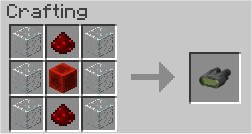
 Lunettes d’espionnage
Lunettes d’espionnage
Une fois que vous les avez créé, il vous suffit de les prendre dans votre main et de maintenir le clic droit. Une fois que vous relâchez le bouton de la souris, les lunettes se retirent. Pour éviter cela, vous pouvez utiliser la touche “L” nativement attachée à cette fonction.
Binocular vous permet donc de :
- Fixer un bloc et d’obtenir
- ses coordonnés (disponible sans porter les lunettes, touche “I“)
- sa distance par rapport à vous (disponible sans porter les lunettes, touche “I“)
- son id
- son nom (disponible sans porter les lunettes, touche “I“)
- son image
- votre angle par rapport à lui
- son positionnement par rapport au point cardinaux
- De fixer un mob et d’obtenir ses point de vie (disponible sans porter les lunettes, touche “I“)
- D’obtenir votre positon en coordonnés x, y et z
- De connaître l’heure (possible sans porter les lunettes, touche “I“)
- D’obtenir la vison nocturne
- De se téléporter à une position enregistrée
Voici la liste des autres commandes natives. Elles sont affichées lorsque vous portez les lunettes. Concernant le zoom, il y a un minimum, ainsi qu’un maximum, ce dernier étant atteint la première fois que vous mettez les lunettes, ou que vous opérez un reset :
- Zoom avant : F
- Zoom arrière : V
- Reset du zomm : R
- Maintenir la vue lunettes : L
- Activer la vision nocturne : N
- Infos hors lunette : I
- Ouvrir le menu de téléportation : P (uniquement lorsque la vue lunettes est maintenue)
 Lunettes de téléportation
Lunettes de téléportation
Une fois le Binocular sur votre visage, vous pouvez accéder avec la touche “L” au menu de téléportation avec la touche “G“. Apparaîtra alors ce menu où vous pourrez saisir autant de positons qu’il vous plaira.
Une fois le nom entré, vous pouvez décider de prendre la position actuelle de vos pieds : “<“, ou bien celle de votre curseur : “<<” ou bien d’en saisir une à la main. “Add” vous permet d’ajouter les informations saisies à la liste, “Set” change les coordonnés de la localisation sélectionnée dans la liste et “Remove” la supprimer.
Pour vous téléporter à une localisation auparavant enregistrée, sélectionnez la et appuyez sur “Go“. Vous n’êtes pas obligé de sauvegarder une position pour vous y téléporter, appuyez directement sur “Go“.
 Screenshots
Screenshots
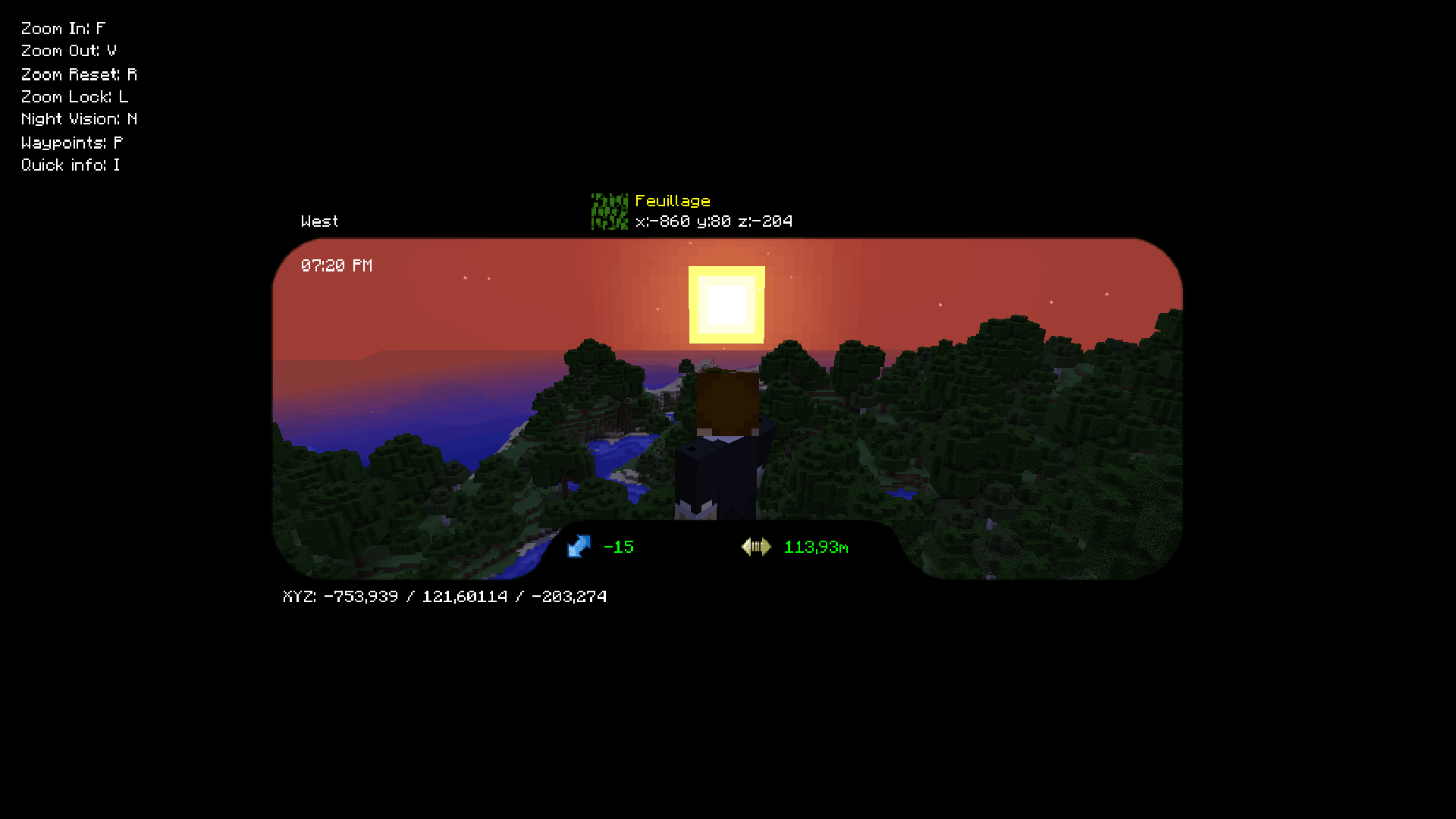 Inutile d’essayez de voir à quoi vous ressemblez avec vos lunettes, vous risquez d’être déçu…
Inutile d’essayez de voir à quoi vous ressemblez avec vos lunettes, vous risquez d’être déçu…
 Téléchargement
Téléchargement
[1.10.2]Forge [1.10]Forge [1.9.4]Forge [1.8.9]Forge [1.8]Forge [1.7.10]Forge
Installation
Lancez Minecraft et sélectionnez le profil Forge. Entrez vos identifiants à nouveau et cliquez sur Play pour finaliser l’installation de Forge.
Ensuite, trouvez votre dossier .minecraft :
Windows : Allez dans le menu Démarrer, puis rendez-vous dans Exécuter. Sinon, faites Touche Windows + R. Ensuite, tapez %appdata% dans la barre de recherche, puis allez dans le dossier .minecraft.
Linux : Appuyez en même temps sur ALT + F2. Vous devriez normalement avoir votre .minecraft.
Si vous ne le voyez pas, activez les dossiers cachés avec la combinaison CTRL + H.
Mac : Votre dossier minecraft se trouve dans Utilisateur > Bibliothèque > Application Support.
Si vous ne trouvez pas Application Support, faites Finder > Barre des menus : Aller + Maintenir ALT > Bibliothèque.
Glissez ensuite le .jar de votre mod préalablement téléchargé dans le dossier mods, qui se trouve dans votre .minecraft.
Lancez le jeu, et amusez-vous bien !
Image de Une réalisée par Biboush.

![[Mod] Binocular [1.7.10-1.10.2]](https://www.minecraft-france.fr/wp-content/uploads/2016/10/Binocular.jpg)

Je n’ai vu qu’une chose sur cet article : “La plaine qui s’Happlay “Dracotix””… voila. Bravo x)
Trop bien oO